Guía notable para exportar contactos de iPhone a Gmail fácilmente
 Publicado por Boey Wong / 10 de mayo de 2023 09:00
Publicado por Boey Wong / 10 de mayo de 2023 09:00 Mi iPhone se ha ralentizado últimamente y, a veces, se retrasa. Por lo tanto, planeo reiniciarlo para mejorar su rendimiento. Estoy de acuerdo con que se eliminen las aplicaciones y los archivos, pero mis contactos son importantes. ¿Hay alguna manera de mover contactos de iPhone a Gmail? Por favor ayuda.
Los contactos son uno de los contenidos, si no el más valioso, en un dispositivo como el iPhone. Contienen los números de teléfono y otra información de las personas que te rodean, lo que te permite comunicarte con ellos sin importar dónde te encuentres. Por lo tanto, tener contactos en tu dispositivo es fundamental y una gran ventaja. Sin embargo, al igual que otros datos, no están a salvo de una eliminación involuntaria. Si desea restablecer su iPhone, todos sus datos, incluidos ellos, desaparecerán, le guste o no.
Puede resolver este problema moviendo sus contactos a un lugar seguro, especialmente Gmail. Si los guarda en su cuenta de Gmail, podrá restablecer o hacer lo que quiera en su iPhone sin perder los números de teléfono de sus seres queridos. Dicho esto, quédese, ya que este artículo establecerá los métodos de transferencia destacados para exportar los contactos de su iPhone a Gmail. Lea atentamente las siguientes partes para comenzar.


Lista de Guías
Parte 1. Exportar contactos de iPhone a Gmail con FoneTrans para iOS
FoneTrans para iOS es un programa de transferencia confiable que le permite exporta tus contactos de iPhone a Gmail de forma segura. Su función para transferir datos desde iPhone te permite elegir exportar tus contactos entre varias opciones, incluido Gmail. Por lo tanto, puede mueve tus contactos utilizando este programa sin complicaciones. Principalmente porque su interfaz es simple, haciéndola más fácil de navegar que otros programas y métodos de transferencia. Aparte de eso, FoneTrans para iOS también puede mover diferentes tipos de datos, como imágenes, videos, documentos, etc.
Con FoneTrans para iOS, disfrutará de la libertad de transferir sus datos del iPhone a la computadora. No solo puede transferir mensajes de texto del iPhone a la computadora, sino que también las fotos, los videos y los contactos se pueden transferir a la PC fácilmente.
- Transfiera fotos, videos, contactos, WhatsApp y más datos con facilidad.
- Vista previa de datos antes de transferir.
- iPhone, iPad y iPod touch están disponibles.
Vea los pasos a continuación como un ejemplo para exportar contactos de iPhone a Gmail con FoneTrans para iOS:
Paso 1Explore el sitio oficial de FoneTrans para iOS para detectar el Descargar gratis pestaña en la región izquierda de la página. Haga clic para descargar y, cuando haya terminado, permita la instalación dejando que el programa realice cambios en su dispositivo y haciendo clic en el botón Instalar. Las funciones de la herramienta se previsualizarán en la ventana del programa y luego podrá ejecutarlas en su computadora.
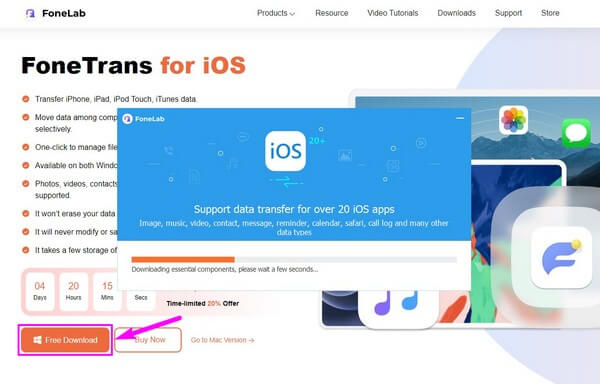
Paso 2Se le indicará que vincule su iPhone mediante un cable lightning a la computadora en la interfaz principal. De esta manera, el programa puede escanear los datos almacenados en su dispositivo, incluidos los contactos. Durante la conexión, debe seleccionar el Confía en opción en la pantalla de su iPhone cuando se le solicite, especialmente cuando es la primera vez que se conecta.
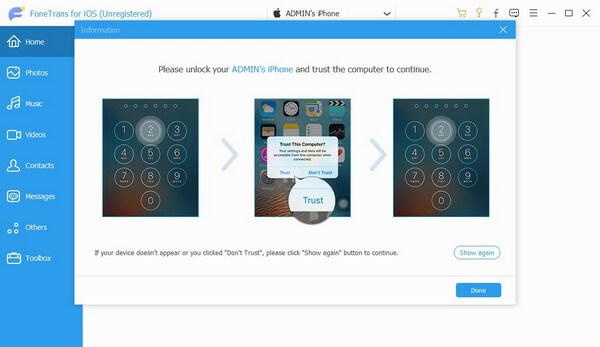
Paso 3Después de eso, use la pestaña desplegable en la parte superior de la interfaz para configurar su iPhone como dispositivo de origen. Luego seleccione el Contacto en la lista de la izquierda para que los contactos de su iPhone se presenten en la pantalla. Marque las casillas de los que desea exportar a Gmail, luego haga clic en el botón con el ícono de la computadora en la parte superior de la interfaz.
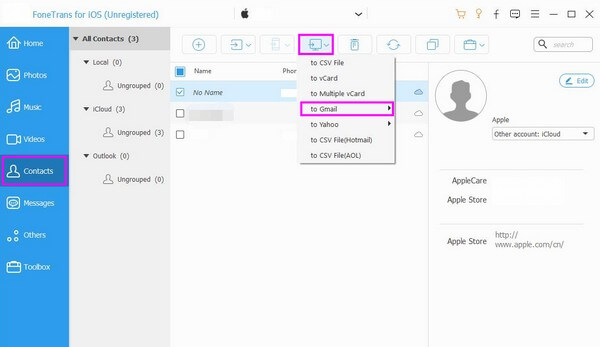
Paso 4Aparecerá una lista de opciones debajo del icono de la computadora, incluida la exportar a Gmail, archivo CSV, vCard, múltiples vCard, etc. Haga clic en el a Gmail opción. Luego, continúe con las instrucciones adicionales para transferir con éxito sus contactos de iPhone a Gmail.
Con FoneTrans para iOS, disfrutará de la libertad de transferir sus datos del iPhone a la computadora. No solo puede transferir mensajes de texto del iPhone a la computadora, sino que también las fotos, los videos y los contactos se pueden transferir a la PC fácilmente.
- Transfiera fotos, videos, contactos, WhatsApp y más datos con facilidad.
- Vista previa de datos antes de transferir.
- iPhone, iPad y iPod touch están disponibles.
Parte 2. Exportar contactos de iPhone a Gmail en iCloud.com
También puede exportar los contactos de su iPhone yendo al sitio oficial de iCloud. La eficacia de este método ha sido probada por muchos. Por lo tanto, puede esperar una alta tasa de éxito. Pero tenga en cuenta que también tiene más procesos que otros, por lo que debe tener paciencia.
Actúe según las sencillas pautas que se encuentran a continuación para importar contactos de iPhone a Gmail en el sitio web oficial de iCloud:
Paso 1Comienza el proceso en tu iPhone accediendo Ajustes. Toca tu perfiles > iCloud, luego cambie el Contacto control deslizante para sincronizar los contactos de su iPhone con el servicio.
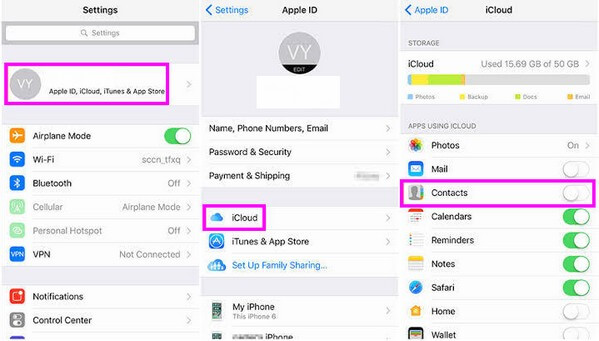
Paso 2Una vez que sus contactos estén sincronizados, diríjase a icloud.com e inicie sesión con su ID de Apple. Luego abre el Contacto y elija los contactos que desea exportar a Gmail. A continuación, haga clic en el icono de engranaje y seleccione Exportar vCard de las opciones.
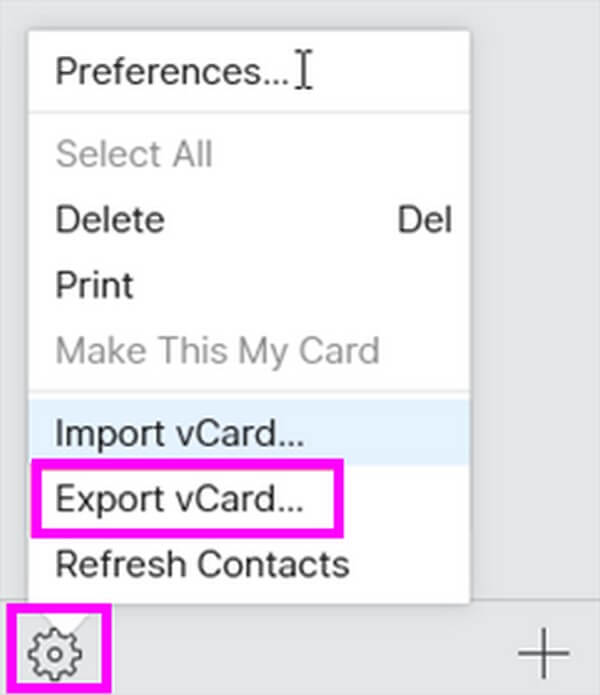
Paso 3Ahora que sus contactos están guardados en su computadora como archivos vCard, inicie sesión en Contactos de Google usando su cuenta en otra pestaña. Haga clic en el Importar contactos pestaña en la parte inferior de la página, luego cárguelos desde su carpeta de archivos para finalizar.
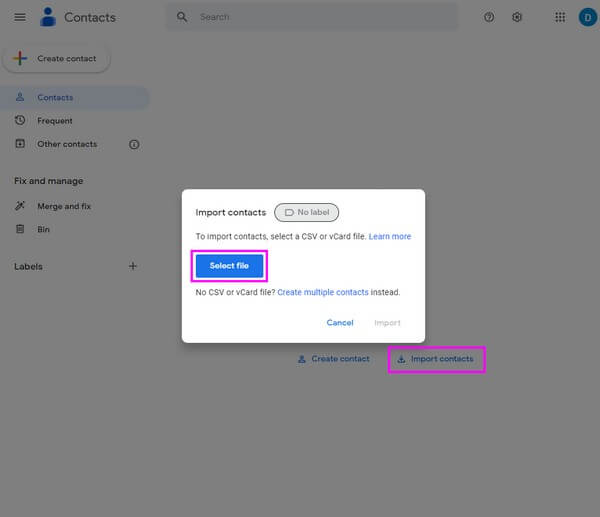
Parte 3. Exportar contactos de iPhone a Gmail con iTunes/Finder
iTunes y Finder también ofrecen una forma de exportar los contactos de su iPhone a iTunes. Para computadoras que ejecutan macOS o Windows más antiguos, puede usar iTunes. Mientras tanto, Finder es el que está disponible en las versiones más nuevas de macOS.
Obedezca las sencillas instrucciones a continuación para transferir contactos de iPhone a Gmail con iTunes y Finder:
En iTunes:
Paso 1Descarga y ejecuta la última versión de iTunes en tu computadora. Luego conecta tu iPhone con un cable USB. Después de eso, haga clic en el iPhone icono en la interfaz de iTunes.
Paso 2Haga clic en la pestaña Información en la columna de la izquierda para ver la Contacto opciones Comprobar el sincronizar contactos opción y elige Contactos de Google en la barra desplegable al lado.
Paso 3Bajo la sincronizar contactos sección, puede elegir Todos los contactos si tiene la intención de exportar todos sus contactos de iPhone a Gmail. Mientras tanto, haz clic Grupos seleccionados y elija solo algunos contactos para exportar. Por último, haga clic en el Sincronizar para finalizar el proceso.
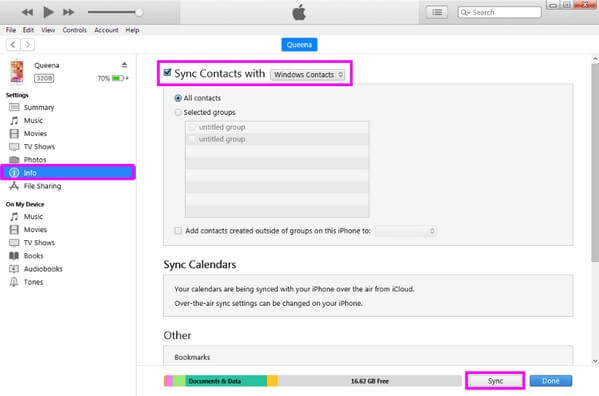
En el buscador:
Paso 1Inicie Finder en su Mac y conecte su iPhone con un cable de iluminación. Una vez conectado con éxito, su dispositivo aparecerá en la interfaz del Finder. Haga clic en él para ver el contenido de su dispositivo.
Paso 2Debajo del nombre de su iPhone, verá una lista de pestañas, incluido el General, Música, Películas, Programas de televisión, Pódcasts, y más. Ver el Contacto opciones, navegue a la Info sección. Luego revisa el Sincronizar contactos en (nombre del dispositivo) iPhone.
Paso 3Al igual que el método de iTunes, elija el tipo de sincronización que desee, ya sea Todos or Contactos seleccionados. Bajo la Grupos casilla, marque la Agregar nuevos contactos desde este iPhone a: opción y elija su cuenta de Google en la barra desplegable junto a ella. Por último, pulsa el Sincronizar pestaña en la parte inferior derecha para importar contactos en Mac.
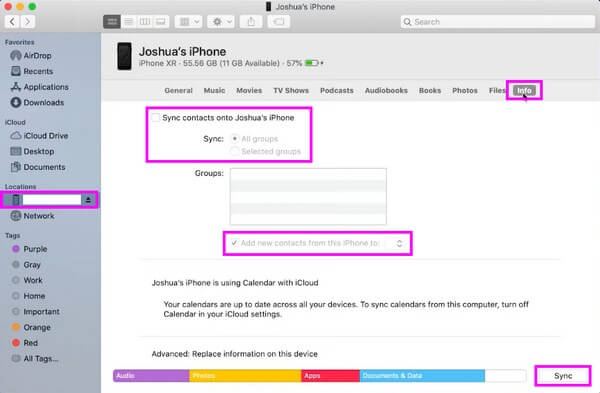
Con FoneTrans para iOS, disfrutará de la libertad de transferir sus datos del iPhone a la computadora. No solo puede transferir mensajes de texto del iPhone a la computadora, sino que también las fotos, los videos y los contactos se pueden transferir a la PC fácilmente.
- Transfiera fotos, videos, contactos, WhatsApp y más datos con facilidad.
- Vista previa de datos antes de transferir.
- iPhone, iPad y iPod touch están disponibles.
Parte 4. Preguntas frecuentes sobre la exportación de contactos de iPhone a Gmail
1. ¿Por qué los contactos del iPhone no se sincronizan con Gmail?
El problema podría estar relacionado con una mala conexión a Internet. Un Internet estable es esencial para que este método funcione al sincronizar contactos. De lo contrario, sus contactos no podrán cargarse en su Gmail, lo que provocará un error en la exportación, especialmente cuando tenga mucho que sincronizar. El tamaño y la cantidad de contactos podría afectar el proceso de exportación, ya que requiere más datos de Internet.
2. ¿Qué significa vCard en los contactos?
vCard es un archivo guardado como .vsf en su dispositivo. Con este formato, puede enviar o transferir sus contactos como un archivo que se puede leer fácilmente. El archivo vCard es el estándar de Internet para compartir información de contacto. Por lo tanto, los contactos a menudo se exportan a archivos vCard antes de transferirlos.
Si tiene consultas sobre la transferencia de contactos, puede dejarlas en la sección de comentarios a continuación. Y para soluciones, diríjase al sitio web de FoneTrans para iOS.
Con FoneTrans para iOS, disfrutará de la libertad de transferir sus datos del iPhone a la computadora. No solo puede transferir mensajes de texto del iPhone a la computadora, sino que también las fotos, los videos y los contactos se pueden transferir a la PC fácilmente.
- Transfiera fotos, videos, contactos, WhatsApp y más datos con facilidad.
- Vista previa de datos antes de transferir.
- iPhone, iPad y iPod touch están disponibles.
